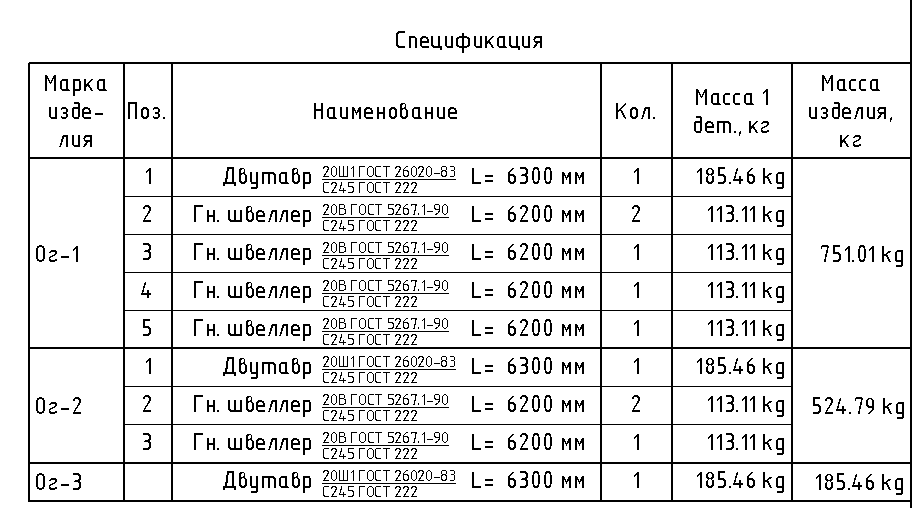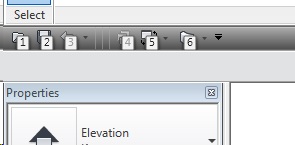- Главная страница форумов
- >
- International Forums
- >
- Русский – только для чтения
- >
- Revit и Navisworks
- >
- Revit: Tips & Tricks (Советы и Хитрости)
Revit: Tips & Tricks (Советы и Хитрости)
- Подписка на RSS-канал
- Отметить тему как новую
- Отметить тему как прочитанную
- Выполнить отслеживание данной Тема для текущего пользователя
- Закладка
- Подписаться
- Страница в формате печати
- Отметить как новое
- Закладка
- Подписаться
- Отключить
- Подписка на RSS-канал
- Выделить
- Печать
- Отчет
Revit: Tips & Tricks (Советы и Хитрости)
Уверен такая тема многим интересна!
Всегда интересно узнать об интерсных советах, подходах. Или недокументированных возможностях программы (это для тех кто хочет перейти на темную сторону ![]() ) Давайте обмениваться опытом 😉
) Давайте обмениваться опытом 😉
Для начала расскажу об одном трюке который придумал делая деревянную стропильную систему. Вобще очень люблю кочественную модель в проекте, чтоб все было смоделировано так как должно быть.
Нужно было смоделировать опирание на ендову, вот такое:
..
Врезание стропил в ендову сделать не проблема, а вот как сделать чтоб между собой стропила срезались под одинаковым углом ?
Для этого я сделал 2 балки расположеные выше ендовы, расположил их так чтоб они отрезали лишнее от стропил. А чтоб их не было (в спецификации не попадали, на чертежах не мешались) отнес их в стадию "Существующие" и настроил соответственно фильтры.
Вот такой трюк.
- Отметить как новое
- Закладка
- Подписаться
- Отключить
- Подписка на RSS-канал
- Выделить
- Печать
- Отчет
<CTRL>+<TAB> позволяют переключать открытые виды
Если модель большая, а повернуть камеру в 3D нужно вокруг какого-либо объекта, то просто нужно выделить этот объект, а потом вращать. Особенно это актуально в MEPе (поворот вокруг фитинга)
- Отметить как новое
- Закладка
- Подписаться
- Отключить
- Подписка на RSS-канал
- Выделить
- Печать
- Отчет
Раскладка стропил.
Отличный метод который показал Артур Кураков на прошедшем Autodesk University Russia 2014!
- Отметить как новое
- Закладка
- Подписаться
- Отключить
- Подписка на RSS-канал
- Выделить
- Печать
- Отчет
Интересный метод создания остекления в кровле и потолков Армстронг от Павла Лукьянченко
Я и сам не замечал, что тип кровли можно заменить на остекление..
- Отметить как новое
- Закладка
- Подписаться
- Отключить
- Подписка на RSS-канал
- Выделить
- Печать
- Отчет
- Отметить как новое
- Закладка
- Подписаться
- Отключить
- Подписка на RSS-канал
- Выделить
- Печать
- Отчет
В проводнике ревита и автокада удобно перемещаться и создавать папки с помощью Alt + цифра.
- Отметить как новое
- Закладка
- Подписаться
- Отключить
- Подписка на RSS-канал
- Выделить
- Печать
- Отчет
- Отметить как новое
- Закладка
- Подписаться
- Отключить
- Подписка на RSS-канал
- Выделить
- Печать
- Отчет
В качестве хитрости, предлагаю лестницы и пандусы, а может и другие элементы(для которых есть профильные инструменты) делать пользовательскими семействами. Для рабочего проектирования описанные инструменты достаточно примитивные.
Почему?
Элемент (лестница или пандус) не объединяется со стенами(монолитные стены+монолитная лестница не объединяются по материалу) и имеют ограниченный функционал. Сложные косоуры или закладные детали, и прочие элементы сложно создать инструментом лестница и сложно(невозможно) создать свойства для маркировки отдельных элементов лестницы.
При этом созданное семейство, например монолитной лестницы, может быть параметрическим(в некотором смысле универсальным, в рамках проекта или в рамках похожих проектов), и иметь все необходимые элементы для самых детализированных стадий и разделов. Также данное семейство может иметь все необходимые 2Д отображения по ГОСТ для планов и заданные категории и свойства для маркировки.
Стандартные интсрументы не теряют своей актуальности, их можно использовать для стадии эскиза и проекта или для поиска формы и первоначального анализа объекта в рабоччем проектировании.
- Отметить как новое
- Закладка
- Подписаться
- Отключить
- Подписка на RSS-канал
- Выделить
- Печать
- Отчет
Я Вам скажу больше, что нажимая <Ctrl>+<Shift>+<Tab> можно передвигаться по видам в обратном порядке, впрочем как и в Autocad.
- Отметить как новое
- Закладка
- Подписаться
- Отключить
- Подписка на RSS-канал
- Выделить
- Печать
- Отчет
В спецификациях для увеличения строк кратно 8мм и для минимизации погрешностей связанных с этим из-за шрифтов можно использовать очень маленький шрифт (меньше 0,1мм) и большое количество последовательности символов (пробела и символа U+0080).
- Отметить как новое
- Закладка
- Подписаться
- Отключить
- Подписка на RSS-канал
- Выделить
- Печать
- Отчет
- Ctrl+Enter работает не везде. В добавленном текстовом параметре проекта работает, а в расчетном значении спецификации не работает. Здесь хитрость не в том, как увеличить строку, а в том, как увеличенные строки сделать максимально точно кратными одинарной строчке.
- В данном случае все равно минимизировать колонку с текстом, и перевод строки необязателен.
Также в имени вида Ctrl+Enter не работает, а в заголовке на листе работает.
- Отметить как новое
- Закладка
- Подписаться
- Отключить
- Подписка на RSS-канал
- Выделить
- Печать
- Отчет
Для тех кто пользуется клавишами быстрого доступа могу предложть назначать сочетание цифр для команд (чтобы не переключать раскладку клавиатуры), их удобно вводить на цифровой клавиатуре. К примеру 51 — копировать, 52 — перенести, 53 — повернуть. Пользуюсь около года, никаких проблем не заметил (типа ненужного срабатывания). Единственная проблема запомнить эти цифры. Ну и наверное надо давать сразу двухзанчные значения, тогда команд будет 99 (или 100). И еще один момент, функциональные клавиши тоже практически незадействованы (F1 — помощь, F9 — диспетчер систем) так что можно и на них подвесить какие-нибудь команды. Я вот на F2 подвесил диспетчер проектов. Правда бывают ложные срабатывания при переименовании видов.
- Отметить как новое
- Закладка
- Подписаться
- Отключить
- Подписка на RSS-канал
- Выделить
- Печать
- Отчет
Двух кнопочные комбинации можно позабивать через ALT. Подобавлять в быстрый запуск себе команд, тогда когда нажмешь альтом, они подсветяться по порядку. Так заодно приходит одно из решений борьбы с вводом шорткатов в русской раскладке.
- Отметить как новое
- Закладка
- Подписаться
- Отключить
- Подписка на RSS-канал
- Выделить
- Печать
- Отчет
В спецификации скрыть нулевые значения можно накрыв ее другой спецификацией с бледно серыми ячейками или текстом в местах расположения нулей.
Для примера взята ВРС у extraneous
- Отметить как новое
- Закладка
- Подписаться
- Отключить
- Подписка на RSS-канал
- Выделить
- Печать
- Отчет
В спецификации скрыть нулевые значения можно накрыв ее другой спецификацией с бледно серыми ячейками или текстом в местах расположения нулей.
Для примера ВРС взята у extraneous
- Отметить как новое
- Закладка
- Подписаться
- Отключить
- Подписка на RSS-канал
- Выделить
- Печать
- Отчет
- Отметить как новое
- Закладка
- Подписаться
- Отключить
- Подписка на RSS-канал
- Выделить
- Печать
- Отчет
- Отметить как новое
- Закладка
- Подписаться
- Отключить
- Подписка на RSS-канал
- Выделить
- Печать
- Отчет
sokolov.i.m написано:
SVadimS, как вы сделали поле "Увеличение строки" не видимым?
На листе вручную уменьшил колонки.
- Отметить как новое
- Закладка
- Подписаться
- Отключить
- Подписка на RSS-канал
- Выделить
- Печать
- Отчет
Пользовался <Alt+0010> для создания многострочного текста, спасибо за Ctrl+Enter!:)
- Подписка на RSS-канал
- Отметить тему как новую
- Отметить тему как прочитанную
- Выполнить отслеживание данной Тема для текущего пользователя
- Закладка
- Подписаться
- Страница в формате печати